cad拉伸命令S不能拉伸怎么办?下面小编带来s命令拉伸不了的解决方法,希望对大家有所帮助。
s命令拉伸不了的解决方法:
垂直拉伸
打开要拉伸的图形。为了方便对比们复制一个图形。
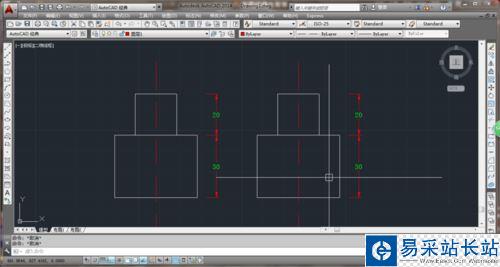
输入拉伸命令“S”按空格确认,选择要拉伸的对像

指定拉伸的基点。打开正交模式,用鼠标捕捉拉伸的方向。

然后输入拉伸数值。按确认键完成拉伸。
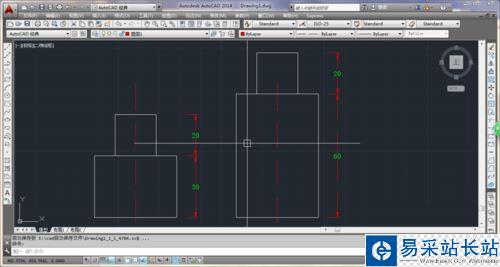
斜面拉伸
同样为了方便我们也复制一个图形。大家可以看到这个图形的方向不是水平的了

同样是输入拉伸命令“S”按空格确认。接下来就是选择要拉伸的图形了,这里要注意的是要一次选择完要拉伸 的对像。
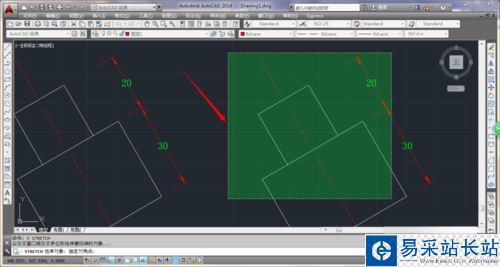
指定拉伸的基点。这个时候就不能用正交模式了。按F8选择关闭正交。

打开“极轴追踪”捕捉到和回图形想对应的水平线或垂足。

然后输入拉伸数值。按空格确认完成图形任拉伸。

问题图例
这个是在斜面拉伸时打开正交的错误问题。在正面拉伸时为了方便可以打开正交。但在斜面时一定要关闭。

这个是没有一次选择,而多次选择造成的结果。所以要多注意,要一次选择要拉伸的图形。

注意事项
在框选时要一次选定,要不然会出现异常现象。
以上就是cad拉伸命令S不能拉伸怎么办,s命令拉伸不了的解决方法。相信看完之后对大家一定有所帮助。更多软件教程请继续关注错新站长站!
新闻热点
疑难解答